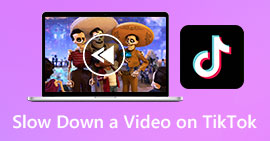TikTokのビデオのサイズを変更して、TikTokビデオを多くのビデオから際立たせます
TikTok ビデオを次のレベルに引き上げる準備はできていますか?ビデオをより視覚的に魅力的にする 1 つの方法は、ビデオをトリミングすることです。クロッピングを使用すると、コンテンツの最も重要な部分に焦点を当てながら、新鮮でユニークな外観にすることができます。
以前にビデオをトリミングしたことがなくても心配しないでください。とても簡単です!すぐに、プロのようにビデオをトリミングして、プラットフォームで際立つコンテンツを作成できます。それでは、携帯電話を手に取り、始めましょう。ここでは、さまざまな真実かつ効果的な方法を紹介します。 TikTok 用に動画のサイズを変更する.
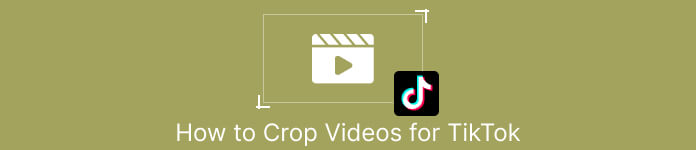
パート 1. TikTok 用に動画をトリミングする理由
TikTok は、教育、レクリエーションなどのコンテンツを紹介する人気のプラットフォームであるため、動画をトリミングする理由があります。とはいえ、TikTok 用に動画をトリミングする理由はたくさんあります。このセクションでは、いくつかの有名な理由について説明します。
ビデオをトリミングすると、コンテンツの最も重要な側面に焦点を合わせることができ、最も重要なポイントを強調して強調することができます.これは、あなたの主張を伝え、聴衆の関心を維持するのに役立ちます。別の方法として、ビデオをトリミングすると、前景の被写体やアクションが強調され、気を散らすものを排除することで、美的に魅力的なものにすることができます。
それとは別に、TikTok ビデオは通常、縦向きモードで表示されますが、横向きまたは正方形で撮影されたコンテンツがある場合があるため、それに応じて縦横比を調整する必要があります。ビデオがプラットフォームで最もよく見える場合は、適切なアスペクト比にトリミングする必要がある場合があります。最後に、クロッピングをクリエイティブに利用して、ビデオを独自の外観にすることができます。これを行うと、より多くの注目とフォロワーを獲得できます。
パート 2. TikTok を使用してビデオをトリミングする方法
TikTok はソーシャル メディア プラットフォームであり、短いビデオを共有するための最も人気のあるアプリの 1 つになりつつあります。このプラットフォームには、TikTok ビデオ リサイズ機能が付属しているかのようです。クロッピングを使用すると、ビデオの最も重要な部分に焦点を当て、より視覚的に魅力的なものにすることができます。特定の被写体やアクションを強調したい場合でも、ユニークな外観を作成したい場合でも、トリミングは目標を達成するのに役立ちます。 TikTok を使用して動画をトリミングする手順は次のとおりです。
ステップ1。 クロップしたいビデオを録画またはアップロードします。準備ができたら、 チェックマーク ボタンで編集画面に進みます。
ステップ2。 編集画面には、さまざまなオプションが表示されます。 トリム、サウンド、および 効果.指を使ってビデオのサイズと位置を調整し、必要に応じてトリミングします。
ステップ3。 トリミングに満足したら、 保存する ボタンをクリックして変更を保存します。必要に応じてフィルター、音楽、テキストを追加して、ビデオを編集できます。準備ができたら、 次 ボタンをクリックして投稿画面に進みます。
ステップ4。 キャプションと関連するハッシュタグを追加してから、 役職 切り抜いたビデオを TikTok コミュニティと共有します。 iPhoneのTikTokでビデオをトリミングする方法を学びたい場合、プロセスは同じです.
パート 3. サードパーティ ツールを使用して TikTok 用のビデオをトリミングする方法
ビデオをトリミングするために TikTok 以外のアプリを探している場合は、以下にいくつかを示します。それらをチェックして、これらのツールを使用して TikTok でビデオをトリミングする方法を学びましょう。
1.ビデオコンバーターアルティメット
FVCビデオコンバーターアルティメット は、TikTok 用に動画をトリミングおよび編集するのに役立つ強力な動画編集ソフトウェアです。ユーザーフレンドリーなインターフェイスと高度な編集機能を備えた FVC Video Converter Ultimate は、プラットフォーム用の高品質のビデオを作成したい人にとって優れたツールです。
FVC Video Converter Ultimate の主な機能:
1. 動画のトリミングとサイズ変更: FVC Video Converter Ultimate を使用すると、ビデオを TikTok に必要な任意のサイズまたはアスペクト比にトリミングできます。
2. 動画の編集と強化: FVC Video Converter Ultimate には、ビデオの明るさ、コントラスト、彩度、およびその他の側面を調整できるさまざまな編集ツールも付属しています。
3. 高品質の出力: FVC Video Converter Ultimate は高度なアルゴリズムを使用して、動画を可能な限り最高の品質に変換します。
4. 速い変換速度: FVC Video Converter Ultimate は、動画をすばやく効率的に変換できるように設計されています。
さて、このプログラムを使用して TikTok のビデオのサイズを変更する手順は次のとおりです。
ステップ 1. プログラムを入手する
開始するには、下のアイコンをクリックしてソフトウェアを無料でダウンロードしてください。インストールが完了すると、プログラムを起動できます。
無料ダウンロードWindows7以降の場合安全なダウンロード
無料ダウンロードMacOS10.7以降の場合安全なダウンロード
ステップ 2. ビデオを追加する
アクセスするには ビデオクロッパー、 クリックしてください ツールボックス メニュー。プラス記号をクリックして、コンピュータのハードディスクからビデオ ファイルをインポートしてトリミングします。
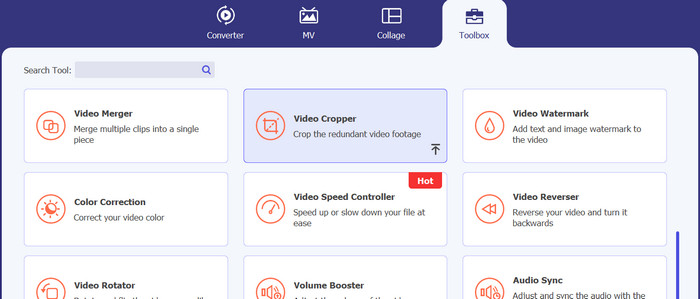
ステップ 3. ビデオをトリミングする
ビデオを適切なアスペクト比にトリミングします。縦横比と境界線はスライダーで調整できます。最終的に、ビデオとオーディオの出力設定を微調整できます。 出力 サブメニュー。
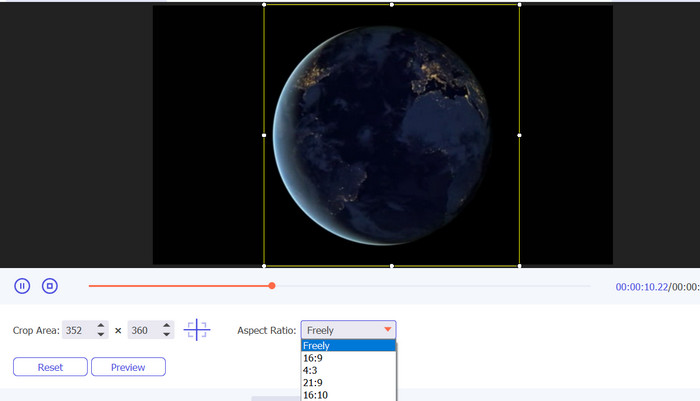
ステップ 4. ビデオを保存する
ザ・ 書き出す ボタンを使用すると、変更をリアルタイムでプレビューした後、クロップしたビデオをコンピューターに保存できます。
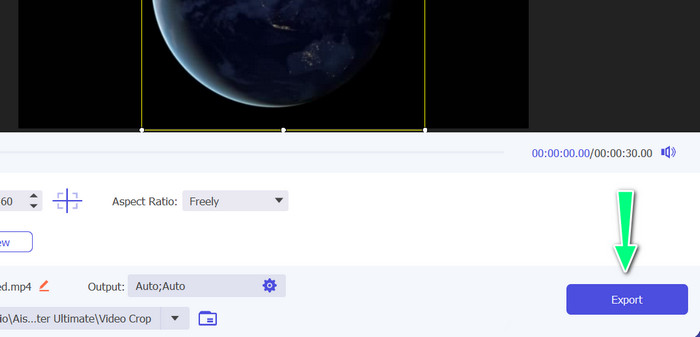
参考文献
TikTokでビデオをスピードアップする方法に関する2つの簡単な方法
TiktokビデオからTiktok透かしを削除する4つの効果的な方法
2.Vid.Fun
Android で TikTok 用に動画をすばやくトリミングする方法をお探しの場合は、 Vid.fun 検討するのに最適なオプションです。 Vid.fun では、1:1、4:5、9:16 など、さまざまなアスペクト比から選択できるため、TikTok で動画が見栄えがすることを確認できます。以下の簡単なガイドに従って、使用方法を学んでください。
ステップ1。 Google Play から Vid.fun をダウンロードして、新しいプロジェクトを開始します。
ステップ2。 切り取るクリップをデバイスのギャラリーまたはカメラ ロールからタイムラインにドラッグします。
ステップ3。 ムービー上に配置された長方形の角をドラッグします。コーナーのノブを引っ張るだけでビデオをトリミングできます。その後、映画を家族と共有するか、オンラインに投稿します。
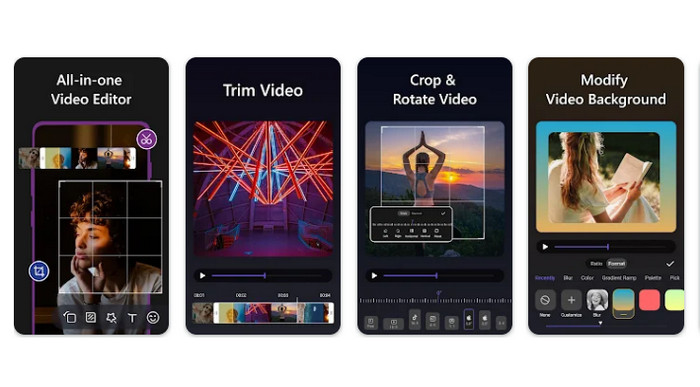
結論
TikTok でのビデオのトリミングは、アプリ内で実行できる簡単な手順です。また、次のことを学ぶこともできます。 TikTok 用にビデオのサイズを変更する 言及されたプログラムで。このガイドで説明されている手順に従うことで、TikTok で最適に表示できるように動画を完璧なアスペクト比にトリミングできます。



 ビデオコンバーター究極
ビデオコンバーター究極 スクリーンレコーダー
スクリーンレコーダー